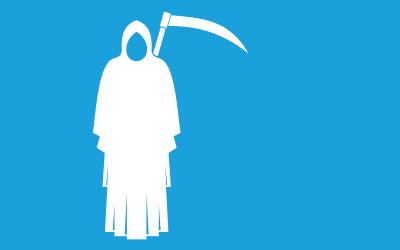| Napište nám na: info@mysobe.cz |
Modrá smrt a základní oprava
Modrá obrazovka smrti nebo modrá smrt je hlášení chyby na modrém pozadí, které se nachází v systémech Microsoft Windows. Dnešní doba nezná pravděpodobně nikoho, kdo by modrou smrt nezažil.
Modrá smrt se zobrazuje v případě zjištění závažné softwarové nebo hardwarové chyby, jenž může mít na svědomí řada nejčastějších příčin.
Nejčastější chyby a jejich význam
- IRQL_NOT_LESS_OR_EQUAL Problém s ovladačem zařízení, pamětí zařízení nebo antivirovým softwarem na vašem zařízení.
- CRITICAL_PROCESS_DIED Hardware nefunguje správně nebo došlo k problému s ovladačem zařízení.
- DATA_BUS_ERROR Problém s konfigurací, vadným hardwarem nebo nekompatibilním hardwarem.
- PAGE_FAULT_IN_NONPAGED_AREA Problém s instalací vadné služby systému, vadným kódem ovladače nebo instalací vadného hardwaru.
- OUT_OF_MEMORY Problém s volným místem paměti.
- FAT_FILE_SYSTEM Problém vyčerpání nestránkované paměti fondu nebo také poškozením disku.
Zdroj: Microsoft s. r. o., Vyskočilova 1561/4a, 140 00 Praha 4
Špatně zapojené paměti RAM
Obvyklou příčinou je chybné zapojení pamětí RAM, které jsou nezacvaklé do základní desky nebo jejich mechanické porušení.
Než začneme do počítače zasahovat, je důležité mít počítač vypnutý a nejlépe odpojený od elektrického proudu. Paměť stačí pomocí zacvakávacích páček, které najdeme po stranách RAM slotů odcvaknout a vyndat paměť. Poté pomocí stlačeného vzduchu nebo pouhým foukáním očistit slot od prachu, zkontrolovat paměť a vložit ji zpět.
Špatně zapojený pevný disk.
Nežádoucí problémy může zapříčinit nesprávné zapojení disku, ale problémem by mohla být i chyba v disku samotném. Disk se zapojuje do dvou komponentů, a proto je třeba zkontrolovat obě připojení.
- Kabel od disku ke zdroji (napájení)
Kabel odpojíme od disku i zdroje, zkontrolujeme zda není poškozen a očistíme ho stlačeným vzduchem. Po této prohlídce kabel zapojíme nazpět, stejně jak jsme ho našli. - Kabel od disku k základní desce
Postup se nijak neliší od předešlého. Vytáhneme, prohlédneme, očistíme a vrátíme zpět.
Zdroj Základní deska
Všechny tyto úkony provádíme jen a pouze, pokud je počítač vypnutý a nejlépe vypojený ze zásuvky!
Kontrola teploty
Dalším problémem může být přehřívání počítače nebo jednotlivých komponentů. V takovém případě nemá modrá smrt často žádný kód či název.
Zaprvé zjistěte zda není chyba v komponentu, případně jestli je stroj dostatečně chlazen. Teplotu lze kontrolovat v softwaru od určité značky komponentu (software třetích stran), pomocí BIOSu nebo přes jakýkoliv jiný program třetích stran. Pokud nemáte finance na výkonnější chlazení počítače, stačí snížit výkon komponentu pomocí softwaru od jeho výrobce nebo ho tolik nevytěžovat.
Chyba systémová
Problém nemusí být jen v komponentu, ale i v systému, které nelze opravit fyzicky. Náprava chyby v systému je častokrát složitější a časově náročnější než u vady součástky.
Nejčastějším chybným kódem je APC_INDEX_MISMATCH s číselným kódem 0x00000001. Chybu způsobuje ve většině případech nový hardware nebo nekompaktní aktualizace softwaru (tzv. driver). Vadným hardwarem je opět ve většině případů paměť RAM, ale nemusí tomu tak být vždy. Chybu může vyvolat i nekompaktní driver zejména Nvidia a Realtek drivery.
Poslední obvyklou možností je nainstalování aktualizací KB5000802 a KB5000808, kdy chybu spustí v případě pokusu o připojení k síťové tiskárně.
- Odinstalace KB5000802 a KB5000808
Tyto chyby jsou v dnešní již opravené novými aktualizacemi, ale pořád se najdou uživatelé, kteří se s tímto problémem potýkají. Na opravu je třeba kliknout na logo Windows vlevo dole a napsat cmd. Poté se nám ukáže aplikace příkazový řádek a vpravo nabídka, kde zaklikneme spustit jako správce. Otevře se nám okno příkazového řádku, kam zkopírujeme příkazy, které nalezneme pod odstavcem a zmáčkneme enter.
wusa /uninstall /kb:5000802
wusa /uninstall /kb:5000808 - Aktualizace síťových adaptérů
Klikneme vlevo dole na ikonu Windows pravým tlačítkem a spustíme správce zařízení. Zde vyhledáme síťové adaptéry a rozklikneme je pomocí šipky vlevo. Vybereme první položku v seznamu, na kterou klikneme pravým tlačítkem a dáme aktualizovat ovladač. Vybereme automaticky vyhledávat ovladače a poté nainstalujeme nebo vybereme zavřít. Znovu pravým tlačítkem na myši klikneme na první položku a aktualizovat ovladač, ale teď vybereme možnost vyhledat ovladače na mém počítači. Dole vybereme vybrat ze seznamu ovladačů dostupných na mém počítači a vybereme první možnost. Poté další a opět buď nainstalujeme aktualizaci nebo dáme zavřít. Jako poslední věc restartujeme PC. - Reinstalace síťových adaptérů
Vpravo dole klikneme na ikonu připojení a vybereme nastavení sítě a internetu. Sjedete úplně dolů a zde naleznete resetování sítě. Resetování sítě vás odhlásí od sítě a reinstaluje je veškeré síťové adaptéry. Poté stačí jen resetovat PC.
Toto byly jen základní tipy na opravu. Pokud žádný z postupů nevyřešil vyskytující se problémy, nezoufejte, jelikož vícero tipů na vyřešení příčin modré obrazovky naleznete opět příště.
Autor: Oskar Žabenský